Fungsi Excel FORECAST.ETS.STAT
Grafik PRAKIRAAN.ETS.STAT fungsi mengembalikan nilai statistik tertentu sebagai hasil dari peramalan deret waktu.
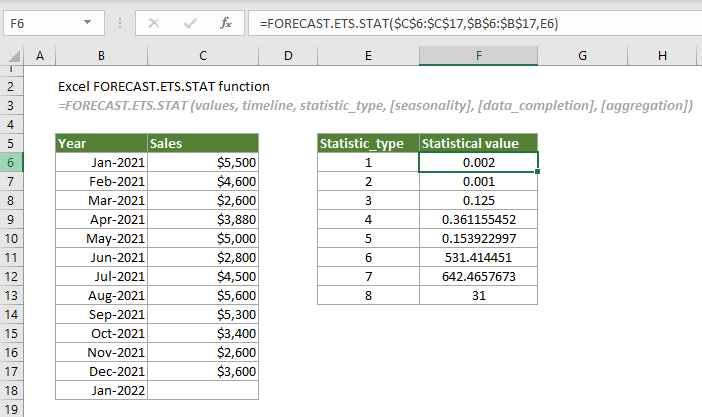
Catatan:Fungsi FORECAST.ETS ini hanya tersedia di Excel 2016 dan versi yang lebih baru, dan tidak tersedia di Excel untuk Web, iOS, atau Android.
Sintaksis
FORECAST.ETS.STAT(values, timeline, statistic_type, [seasonality], [data_completion], [aggregation])
kasus
- Nilai - Nilai (diperlukan): Nilai yang ada atau nilai historis yang ingin Anda prediksi titik berikutnya (nilai y);
- Perusahaan (wajib): Rentang tanggal/waktu atau nilai numerik yang sesuai dengan “Nilai” (nilai x);
- Statistik_type (wajib): Nilai numerik antara 1 dan 8 menentukan statistik mana yang akan dikembalikan. Nilai dan statistik yang sesuai adalah sebagai berikut:
| Nilai angka | Statistik | Deskripsi Produk |
| 1 | Parameter alfa dari algoritma ETS | Parameter nilai dasar: nilai yang lebih tinggi memberi bobot lebih pada titik data terbaru. |
| 2 | Parameter beta dari algoritma ETS | Parameter nilai tren: nilai yang lebih tinggi memberi bobot lebih pada tren terkini. |
| 3 | Parameter gamma dari algoritma ETS | Parameter nilai musiman: nilai yang lebih tinggi memberi bobot lebih pada periode musiman terakhir. |
| 4 | metrik MASE | Metrik kesalahan skala absolut rata-rata: ukuran keakuratan prakiraan. |
| 5 | Matriks SMAPE | Metrik kesalahan persentase absolut rata-rata simetris: ukuran akurasi berdasarkan persentase kesalahan. |
| 6 | metrik MAE | Metrik kesalahan absolut rata-rata: ukuran akurasi berdasarkan persentase kesalahan. |
| 7 | metrik RMSE | Metrik kesalahan kuadrat rata-rata akar: ukuran perbedaan antara nilai yang diprediksi dan yang diamati. |
| 8 | Ukuran langkah terdeteksi | Ukuran langkah terdeteksi di timeline historis. |
- Musiman (opsional): Nilai numerik yang digunakan untuk menentukan panjang pola musiman. Ini bisa berupa:
- Penyelesaian_data (opsional): Nilai numerik menentukan cara menangani titik yang hilang di garis waktu. Ini bisa berupa:
- Pengumpulan (opsional): Nilai numerik menentukan fungsi mana yang akan digunakan untuk menggabungkan beberapa nilai dengan cap waktu yang sama. Nilai dan fungsi terkait tercantum di bawah ini.
| Nilai angka | fungsi |
| 1 atau dihilangkan | RATA-RATA |
| 2 | COUNT |
| 3 | COUNTA |
| 4 | MAX |
| 5 | MEDIAN |
| 6 | MIN |
| 7 | JUMLAH |
Keterangan
Nilai kembali
Ini mengembalikan nilai numerik.
Contoh
Seperti yang ditunjukkan pada tabel di bawah, ada tabel penjualan bulanan untuk tahun 2021 dan Anda ingin memperkirakan penjualan untuk Jan 2022 berdasarkan penjualan yang ada menggunakan fungsi FORECAST.ETS. Sebelum itu, Anda ingin mengetahui nilai statistik yang berkaitan dengan ramalan ini.
Kasus ini akan menghitung nilai statistik berdasarkan nilai statistic_type berbeda yang tercantum dalam rentang E6:E13.
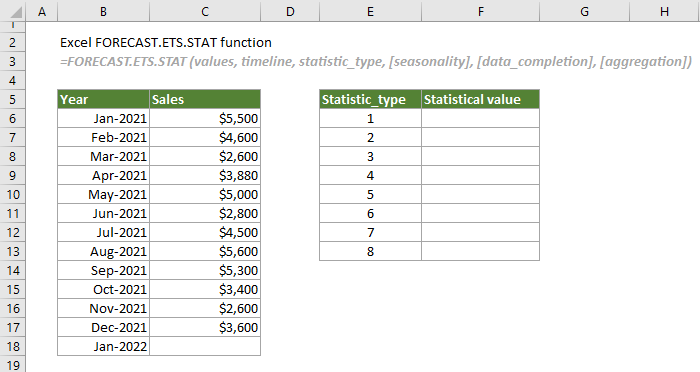
1. Pilih sel (F6 dalam hal ini), salin atau masukkan rumus di bawah ini dan tekan tombol Enter kunci untuk mendapatkan hasil. Pilih sel hasil ini dan seret Pegangan IsiOtomatisnya ke sel tempat Anda ingin menerapkan rumus ini.
=FORECAST.ETS.STAT($C$6:$C$17,$B$6:$B$17,E6)
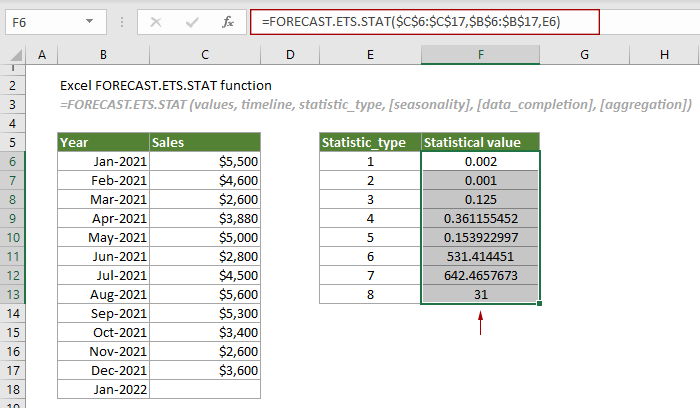
Catatan: Argumen “musiman”, “penyelesaian_data” dan "pengumpulan" dihilangkan dalam kasus ini.
Fungsi Terkait
Fungsi FORECAST Excel
Fungsi FORECAST memprediksi nilai masa depan berdasarkan nilai yang ada dengan menggunakan regresi linier.
Fungsi Excel FORECAST.ETS
Fungsi FORECAST.ETS menggunakan algoritma Exponential Smoothing (ETS) untuk memprediksi nilai masa depan berdasarkan serangkaian nilai yang ada.
Fungsi Excel FORECAST.ETS.SEASONALITY
Fungsi FORECAST.ETS.SEASONALITY mengembalikan panjang pola musiman berdasarkan nilai dan garis waktu yang ada.
Fungsi Excel FORECAST.ETS.CONFINT
Fungsi FORECAST.ETS.CONFINT menghitung interval kepercayaan untuk nilai perkiraan pada tanggal target yang ditentukan.
Excel FORECAST.Fungsi LINEAR
Fungsi FORECAST.LINEAR memprediksi nilai masa depan berdasarkan nilai yang ada dengan menggunakan regresi linier.
Alat Produktivitas Kantor Terbaik
Kutools for Excel - Membantu Anda Menonjol Dari Kerumunan
Kutools for Excel Membanggakan Lebih dari 300 Fitur, Memastikan Apa yang Anda Butuhkan Hanya Dengan Sekali Klik...

Tab Office - Aktifkan Pembacaan dan Pengeditan dengan Tab di Microsoft Office (termasuk Excel)
- Satu detik untuk beralih di antara lusinan dokumen terbuka!
- Kurangi ratusan klik mouse untuk Anda setiap hari, ucapkan selamat tinggal pada tangan mouse.
- Meningkatkan produktivitas Anda sebesar 50% saat melihat dan mengedit banyak dokumen.
- Menghadirkan Tab Efisien ke Office (termasuk Excel), Sama Seperti Chrome, Edge, dan Firefox.
